Întrebare
Problemă: Cum se poate remedia problema „Error code: DNS_PROBE_FINISHED_NXDOMAIN” Problema?
Bună ziua. Am o problemă care a apărut recent. De fiecare dată când încerc să accesez site-ul SkySports prin Google Chrome, primesc o eroare care îmi arată că „Website is not available”. Am observat, de asemenea, codul de eroare DNS_PROBE_FINISHED_NXDOMAIN. Ce înseamnă această eroare și cum pot să o remediez? Care este problema?
Răspuns rezolvat
Eroarea DNS_PROBE_FINISHED_NXDOMAIN este probabil una dintre cele mai frecvente erori cu care vă puteți confrunta atunci când încercați să accesați un anumit site web. În unele cazuri, problemele sunt răspândite în mai multe domenii sau în tot ceea ce încercați să accesați prin intermediul web.
Eroarea DNS_PROBE_FINISHED_NXDOMAIN a browserului indică un domeniu inexistent. În alți termeni, DNS nu poate găsi adresa IP corespunzătoare numelui de domeniu. Astfel, utilizatorii primesc această eroare pe Google Chrome și nu reușesc să ajungă la site-ul web pe care încearcă să îl acceseze. Experții notează că această problemă ar putea apărea din cauza unei configurări greșite a DNS sau a unor setări de Internet defectuoase pe computerul dumneavoastră.
Numele erorii DNS PROBE FINISHED NXDOMAIN este exclusiv pentru browserul web Google Chrome, deși acest lucru nu înseamnă că problema nu există și pe alte browsere web. Prin urmare, dacă utilizați un alt browser și vă confruntați cu aceeași problemă, este posibil să întâlniți următoarele mesaje:
- Mozilla Firefox – Hmm. Avem probleme în a găsi acest site
- MS Edge – Hmmm… nu poate ajunge la această pagină
- Safari – Safari nu poate găsi serverul
Această problemă ar putea deranja utilizatorii de sisteme de operare Windows, Mac sau Android. Dacă ceva nu este în regulă cu setările Internet sau DNS, Chrome ar putea afișa o fereastră gri cu unul dintre aceste mesaje:
Acest site nu poate fi accesat
Adresa DNS a serveruluiwww.specific-domain.com nu a putut fi găsită.
Încercați să rulați Windows Diagnostics.
DNS_PROBE_FINISHED_NXDOMAIN
sau
Această pagină web nu este disponibilă
DNS_PROBE_FINISHED_NXDOMAIN
Cu toate acestea, în unele cazuri, sursa ferestrei de eroare DNS_PROBE_FINISHED_NXDOMAIN este firewall-ul computerului / laptopului sau al smartphone-ului. Este posibil ca acesta să blocheze încărcarea site-ului web. În acest caz, va trebui să modificați setările DNS ale sistemului dvs. pentru a vă conecta la Google Public DNS. De data aceasta, eroarea oferă un mesaj diferit:
Serverul de la 0.docs.google.com nu poate fi găsit deoarece căutarea DNS a eșuat. DNS este serviciul de rețea care traduce numele unui site web în adresa sa de Internet. Această eroare este cel mai adesea cauzată de faptul că nu aveți conexiune la Internet sau că rețeaua este configurată greșit. De asemenea, poate fi cauzată de un server DNS care nu răspunde sau de un firewall care împiedică Google Chrome să acceseze rețeaua.
Cod de eroare: DNS_PROBE_FINISHED_NXDOMAIN
Din fericire, problema nu este greu de eliminat. Puteți remedia eroarea DNS_PROBE_FINISHED_NXDOMAIN pe dispozitivele Windows, Mac și Android. Echipa noastră a pregătit instrucțiunile de mai jos.
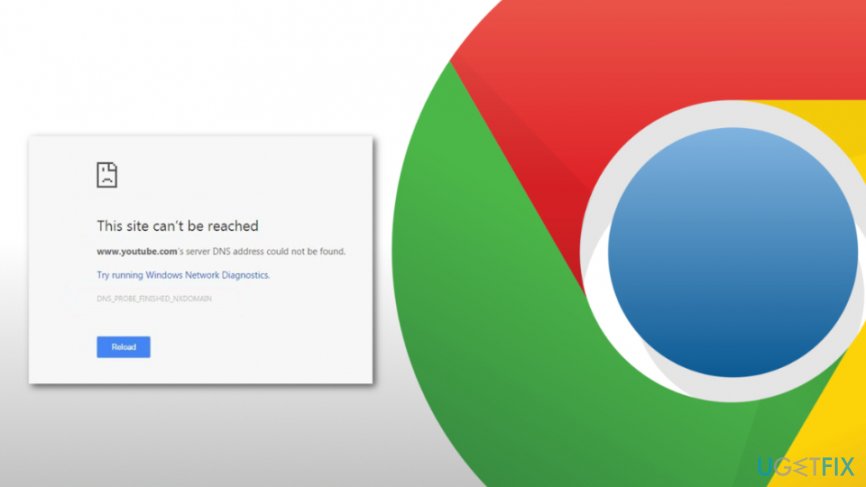 DNS_PROBE_FINISHED_NXDOMAIN este o eroare care poate apărea pe sistemele de operare Windows, Mac și Android.
DNS_PROBE_FINISHED_NXDOMAIN este o eroare care poate apărea pe sistemele de operare Windows, Mac și Android.
- Fixați eroarea „DNS_PROBE_FINISHED_NXDOMAIN” afișată pe Google Chrome
- Scăpați de mesajul DNS_PROBE_FINISHED_NXDOMAIN din Windows
- Fix 1. Schimbați setările proxy TCP/IP4
- Fix 2. Resetați programul Winsock
- Fix 3. Executați comenzile în Command Prompt
- Fix 4. Resetați serviciul DNS Client pentru a remedia eroarea
- Eliminați problema DNS_PROBE_FINISHED_NXDOMAIN pe Mac OS X
- Fix 1. Modificați setările DNS
- Fix 2. Ștergeți memoria cache DNS
- Soluționați problema DNS_PROBE_FINISHED_NXDOMAIN pe Android
- Fix 1. Modificați setările DNS
- Regla 2. Flush DNS cache
- Reparați-vă erorile automat
Fixați eroarea „DNS_PROBE_FINISHED_NXDOMAIN” afișată pe Google Chrome
Conform cercetătorilor, eroarea DNS_PROBE_FINISHED_NXDOMAIN poate apărea pe sistemele de operare Windows, Android și Mac. De asemenea, este evident că aceleași soluții nu vor funcționa pe sisteme de operare diferite. Din acest motiv, am pregătit mai jos ghiduri care arată cum să remediați eroarea DNS_PROBE_FINISHED_NXDOMAIN pe Windows, Mac și Android.
Primul și cel mai simplu pas pentru a remedia DNS_PROBE_FINISHED_NXDOMAIN este curățarea cache-ului și resetarea Google Chrome la setările implicite. Citiți mai multe despre cum să curățați memoria cache din browserele web.
Puteți vizualiza videoclipul nostru despre „DNS_PROBE_FINISHED_NXDOMAIN” și eliminarea acestuia. De asemenea, puteți urma tutorialul nostru pas cu pas.
Scăpați de mesajul DNS_PROBE_FINISHED_NXDOMAIN din Windows
Windows este cel mai utilizat sistem de operare din lume, prin urmare, este probabil ca majoritatea oamenilor să primească această eroare pe Windows. Există mai multe modalități de a remedia eroarea DNS PROBE FINISHED NXDOMAIN pe această platformă, așa că urmați pașii detaliați de mai jos – cel puțin unul dintre ei ar trebui să vă ajute cu această problemă.
Fix 1. Schimbați setările proxy TCP/IP4
- Deschideți „Network and Sharing Centre”;
- Selectați „Change adapter settings”;
- Localizați pentru furnizorul conexiunii de rețea în „Local Area Connection” sau „Wireless Connection” și selectați „Properties” făcând clic dreapta pe pictogramă;
- În fereastra nou deschisă, optați pentru „Internet Protocol (4 TCP/IPv4)” și faceți clic pe „Proprietăți”;
- Marcați opțiunea „Utilizați următoarele adrese de server DNS”;
- Apoi, introduceți 8.8.8.8.8 și 8.8.4.4;
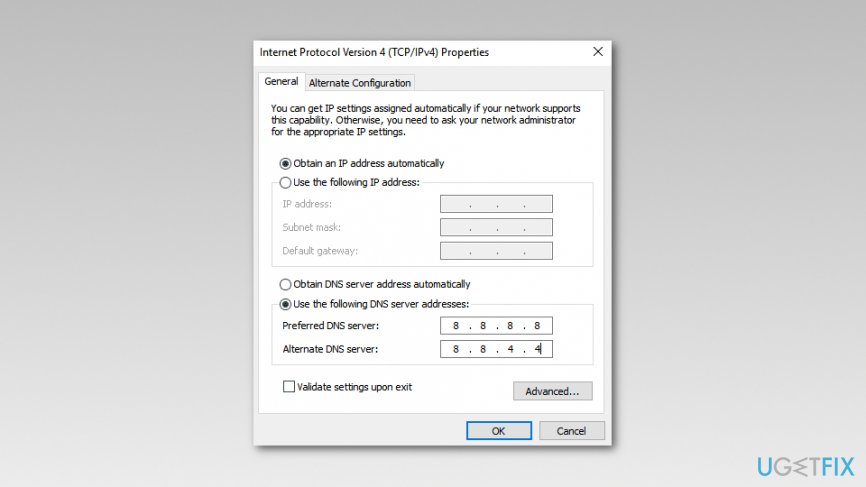 Ar trebui să modificați setările TCP/IP4 Proxy pe Windows pentru a scăpa de eroarea DNS_PROBE_FINISHED_NXDOMAIN.
Ar trebui să modificați setările TCP/IP4 Proxy pe Windows pentru a scăpa de eroarea DNS_PROBE_FINISHED_NXDOMAIN.
- După ce ați terminat cu acești pași, faceți clic pe OK și închideți ferestrele rămase.
Fix 2. Resetați programul Winsock
Winsock gestionează cererile de intrare și ieșire pentru aplicațiile de internet pe Windows. Prin urmare, resetarea acestuia ar putea ajuta să scăpați de problema DNS_PROBE_FINISHED_NXDOMAIN pe Chrome:
- Deschideți caseta de căutare Windows și introduceți cmd.
- Click dreapta pe Command Prompt din rezultate și alegeți Run as administrator.
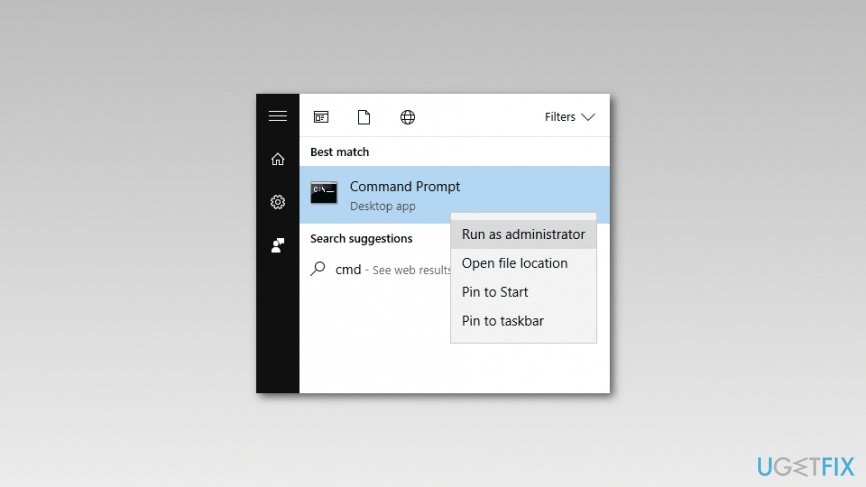 Încercați să rulați cmd pentru a reseta programul Winsock și pentru a elimina problemele care cauzează apariția mesajului DNS_PROBE_FINISHED_NXDOMAIN.
Încercați să rulați cmd pentru a reseta programul Winsock și pentru a elimina problemele care cauzează apariția mesajului DNS_PROBE_FINISHED_NXDOMAIN. - În Command Prompt introduceți următoarea comandă și faceți clic pe Enter:
netsh winsock reset - Așteptați până când Windows finalizează comanda și reporniți calculatorul.
Fix 3. Executați comenzile în Command Prompt
- Click pe Start și accesați caseta de căutare Windows.
- În căutare tastați cmd și faceți click dreapta pe rezultat. Alegeți Run as administrator.
- În Promptul de comandă introduceți următoarele comenzi și apăsați Enter după introducerea fiecăreia dintre ele:
ipconfig /release
ipconfig /all
ipconfig /flushdns
ipconfig /renew
netsh int ip set dns
netsh winsock reset
NOTA: Trebuie să executați aceste comenzi una câte una.
După ce aceste comenzi sunt executate, reporniți calculatorul și verificați dacă DNS_PROBE_FINISHED_NXDOMAIN încă mai există pe Google Chrome.
Fix 4. Resetați serviciul DNS Client pentru a remedia eroarea
- Presați butoanele Ctrl + R la același tip;
- În fereastra Run tastați Services.msc și apăsați OK;
- Căutați DNS Client și dați click dreapta pe el;
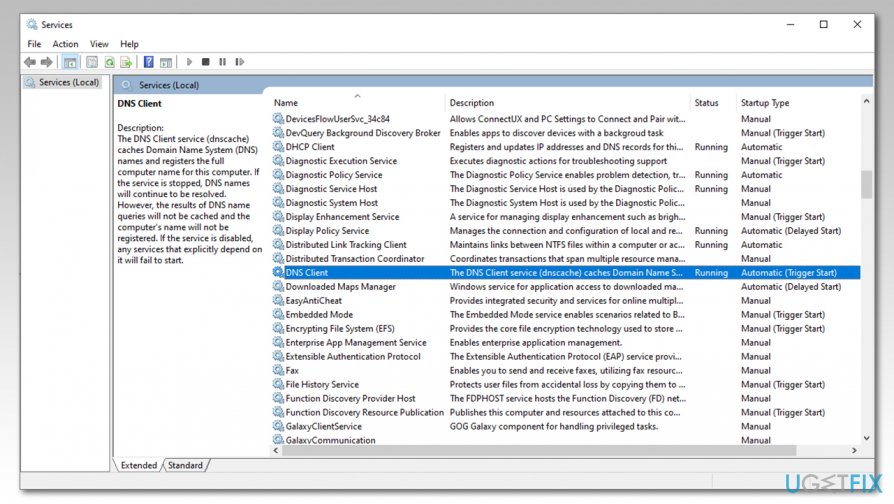 Restart DNS Client service
Restart DNS Client service - Selectați Reset.
Reparați 5. Curățați Google Chrome
- Deschideți Google Chrome;
- Accedeți la Meniu > Setări;
- În Confidențialitate și Securitate, selectați Ștergeți datele de navigare;
- În Interval de timp, selectați Tot timpul;
- Selectați Istoric navigare, Cookie-uri și alte date de pe site și Imagini și fișiere în cache;
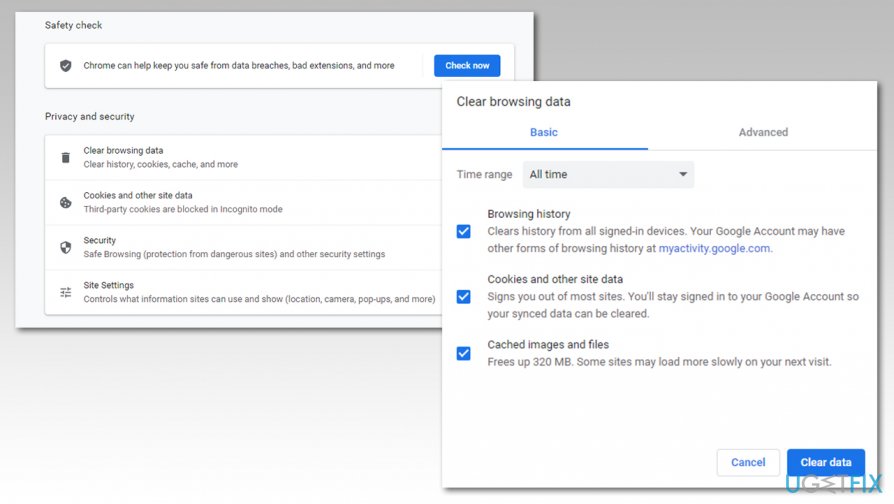 Curățați Google Chrome
Curățați Google Chrome - Click Ștergeți datele.
Nota: puteți încerca, de asemenea, să resetați complet Chrome, accesând chrome://flags/ și apoi făcând clic pe Reset all.
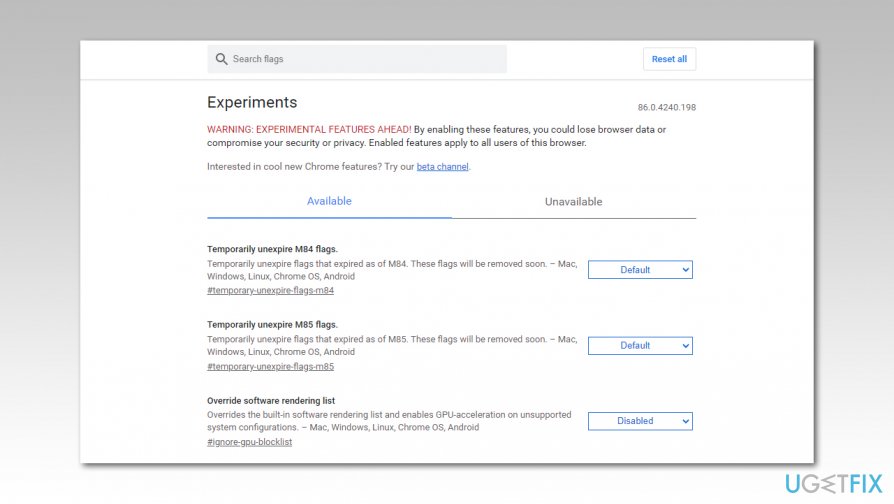 Reset Chrome
Reset Chrome
Eliminați problema DNS_PROBE_FINISHED_NXDOMAIN pe Mac OS X
Fix 1. Modificați setările DNS
- Accesați meniul Apple, selectați „System Preferences” și faceți clic pe „Network”;
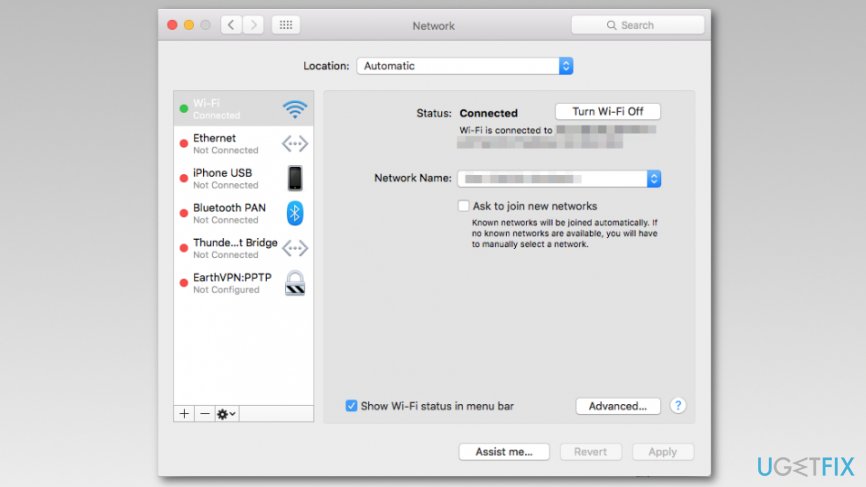 Este esențial să încercați să schimbați setările DNS pe Mac dacă doriți să eliminați problemele legate de DNS_PROBE_FINISHED_NXDOMAIN.
Este esențial să încercați să schimbați setările DNS pe Mac dacă doriți să eliminați problemele legate de DNS_PROBE_FINISHED_NXDOMAIN. - Introduceți parola (dacă este necesară pentru autentificare) pentru a continua cu modificările;
- Selectați conexiunea de rețea pe care doriți să o modificați:
- Pentru a modifica setarea Google Public DNS pe Ethernet, faceți clic pe „Built-In Ethernet” și selectați „Advanced”;
- Pentru a modifica setările rețelei wireless, alegeți „Airport” și, din nou, optați pentru setările „Advanced”;
- Dacă doriți să înlocuiți adresele listate, faceți clic pe +. Sau, puteți, de asemenea, să adăugați o nouă adresă IP Google în listă. Tip: 8.8.8.8.8 și 8.8.4.4.
- Când finalizați acești pași, apăsați Apply și OK.
Fix 2. Ștergeți memoria cache DNS
- Deschideți Finder.
- Accesați Applications > Utilities > Terminal.
- În Terminal, introduceți următoarele comenzi:
sudo dscacheutil -flushcache
sudo killall -HUP mDNSResponder - După ce Mac OS X o execută, reporniți calculatorul pentru a vedea dacă eroarea este rezolvată.
Soluționați problema DNS_PROBE_FINISHED_NXDOMAIN pe Android
Fix 1. Modificați setările DNS
- Deschideți „Settings” (Setări) și mergeți la „Wi-Fi.”
- Țineți apăsată rețeaua selectată și apoi faceți clic pe „Modify network.”
- Optați pentru opțiunile avansate marcând căsuța „Show advanced options” (Afișați opțiunile avansate).
- Alegeți „Static” (Static) lângă „IP settings” (Setări IP).”
- Tastați adresele IP ale serverelor DNS la secțiunile „DNS 1” și „DNS 2”.
- Click pe „Save” (Salvare) și reconectați-vă la rețea pentru a activa setările.
Regla 2. Flush DNS cache
Dacă folosiți Android cu o baterie detașabilă, trebuie să vă opriți dispozitivul, să scoateți bateria și să așteptați 30 de secunde. Apoi introduceți înapoi bateria și verificați dacă eroarea DNS_PROBE_FINISHED_NXDOMAIN a dispărut.
Dacă folosiți un smartphone cu o baterie care nu este detașabilă, urmați acești pași:
- Deschideți Chrome.
- În caseta de adrese introduceți această adresă: chrome://net-internals/#DNS
- Faceți clic pe DNS în meniul din stânga.
- Găsiți butonul Clear host cache și faceți clic pe el.
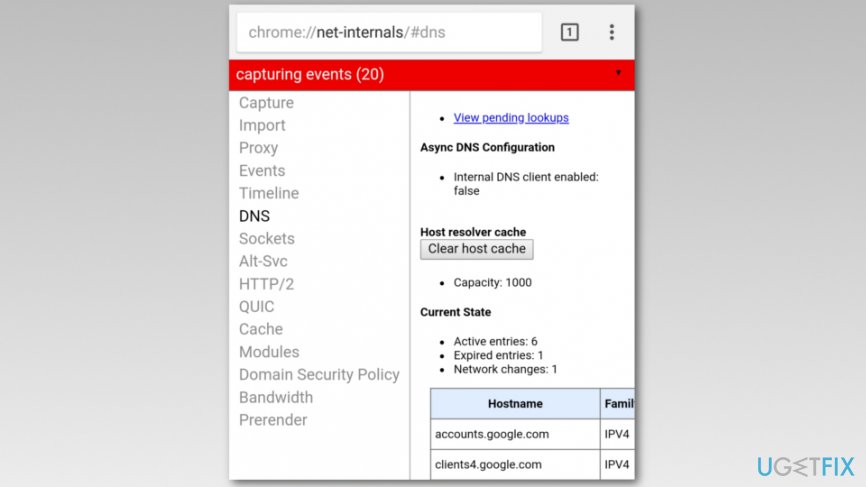 DNS_PROBE_FINISHED_NXDOMAIN ar putea fi rezolvată prin curățarea cache-ului DNS pe dispozitivele Android.
DNS_PROBE_FINISHED_NXDOMAIN ar putea fi rezolvată prin curățarea cache-ului DNS pe dispozitivele Android. - Click pe săgeata neagră din colțul din dreapta sus al ecranului.
- În ferestrele pop-up apărute, faceți clic pe opțiunile Clear Cache și Flush Sockets.
- Reporniți Chrome.
Aceste metode ar trebui să vă ajute să scăpați de eroarea DNS_PROBE_FINISHED_NXDOMAIN. Cu toate acestea, dacă încă întâmpinați probleme încercând să rezolvați această problemă, puteți încerca ReimageMac Washing Machine X9.
Reparați-vă erorile automat
echipa Augetfix.com încearcă să facă tot posibilul pentru a ajuta utilizatorii să găsească cele mai bune soluții pentru eliminarea erorilor lor. Dacă nu doriți să vă luptați cu tehnicile de reparare manuală, vă rugăm să folosiți software-ul automat. Toate produsele recomandate au fost testate și aprobate de către profesioniștii noștri. Instrumentele pe care le puteți folosi pentru a vă repara eroarea sunt enumerate mai jos:
Descărcați
software pentru repararea erorii Cod DNS_PROBE_FINISHED_NXDOMAIN Fericire
Garanție
Descărcați
software pentru a remedia eroarea Cod DNS_PROBE_FINISHED_NXDOMAIN Happiness
Garanție
Dacă nu ați reușit să remediați eroarea folosind Reimage, contactați echipa noastră de suport pentru ajutor. Vă rugăm, anunțați-ne toate detaliile pe care credeți că ar trebui să le știm despre problema dumneavoastră.
Acest proces de reparare patentat utilizează o bază de date de 25 de milioane de componente care pot înlocui orice fișier deteriorat sau lipsă de pe calculatorul utilizatorului.
Pentru a repara sistemul deteriorat, trebuie să achiziționați versiunea licențiată a instrumentului de eliminare malware Reimage.